A DVD-k bemásolása egyszerűbb, ha megfelelő eszközt választ a tartalom kinyerésére a számítógépről. A DVD-ripperek elérhetősége azonban kihívást jelenthet, különösen, ha Linux operációs rendszerrel rendelkezik. Ez egy jó operációs rendszer, mivel magas szintű testreszabást kínál az általános teljesítményhez és rendszerhez. Ennek ellenére az operációs rendszer még mindig fejleszti a szoftver ökoszisztémáját, így lehet, hogy fáradságos lehetett megtalálni a legjobbat Linux DVD Ripper manapság. Amit megtehet, az az, hogy elolvassa ezt a cikket, mert áttekintjük azokat a legjobb eszközöket, amelyek segítségével könnyedén bemásolhatja a DVD-ket Linuxon.
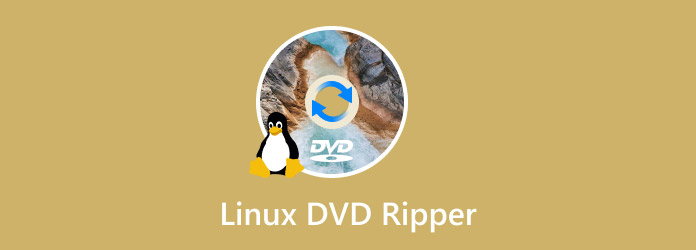
- 1. rész. 4 legjobb Linux DVD-ripper
- 2. rész. Bónusz – Egy másik hatékony DVD-rippelő szoftver
- 3. rész. GYIK a Linux DVD Ripperről
1. rész. 4 legjobb Linux DVD-ripper
Kézifék
Ez egy jól ismert eszköz a videó átkódolására, és egy népszerű DVD-ripper Linux, Windows és Mac számára. Kézifék ingyenes bemásolási folyamatot kínál DVD-5, DVD-9, DVD-ROM és más típusokhoz, amelyeket különféle kimeneti formátumokká konvertálhat, például MP4, MKV, HEVC stb. Lehetővé teszi a feldolgozási sebesség és a feldolgozási sebesség szabályozását is minőség beépített előbeállításokkal, amelyek közül választhat. Ezenkívül további speciális beállításokkal rendelkezik, amelyek biztosítják, hogy a fájlokat a kívánt felbontással, FPS-sel, kodekkel és egyebekkel exportálja.
Profik
- A kimeneti beállítások professzionális testreszabása.
- Képes a hang, a feliratok és egyéb elemek személyre szabására.
Hátrányok
- Túl bonyolult lehet több fájl dekódolása.
1. lépés.Nyissa meg a terminált Linuxon, és írja be a parancsot sudo apt install kéziféket. A számítógép automatikusan telepíti a szoftvert. Várakozás közben helyezze be a lemezt az optikai meghajtóba.
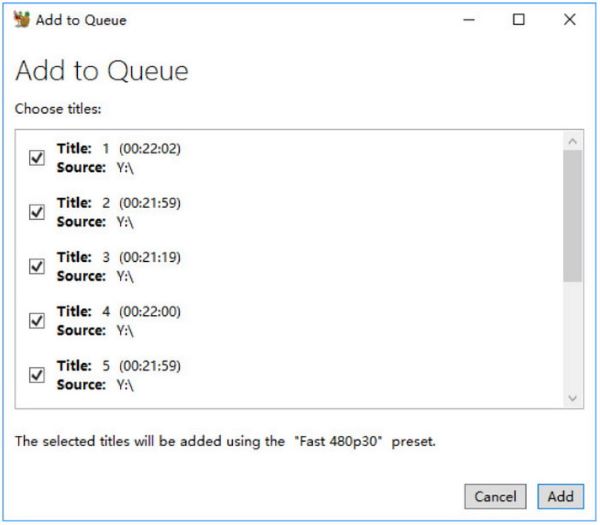
2. lépés.Miután felismerte a lemezt, nyissa meg a DVD-meghajtót, és válassza ki a bemásolni kívánt címet. Ezután válassza ki a kimeneti formátumot és az előre beállított sebességet a legördülő menüből.
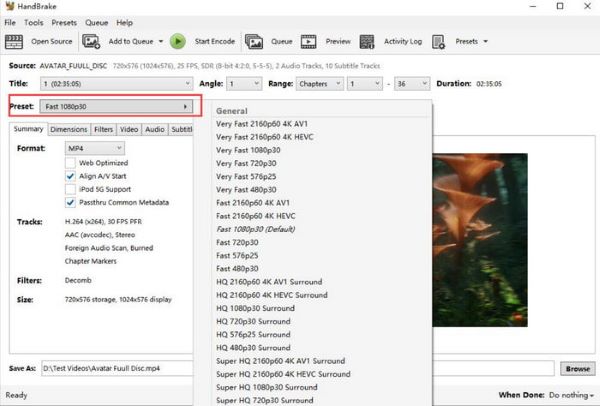
3. lépésKattintson a Tallózás gombra, és válasszon egy célmappát az eszközön. Kattintson Indítsa el a kódolást hogy bemásolja a DVD-t Linuxon.
A HandBrake az ideális DVD-ripper Linux számára, különösen azért, mert probléma nélkül integrálhatja számítógépébe. De ahhoz, hogy teljes mértékben ki tudja használni a funkcióit, lehet, hogy elég sok időt kell töltenie, hogy megismerje.
VLC
VLC egy médialejátszó, amely széles körben népszerű, mivel támogatja szinte az összes médiafájl lejátszását. De ettől eltekintve, ez egy megfelelő eszköz a DVD-k rippelésére Linuxon. Rejtett funkciója képes a lemezekről fájlokat kimásolni vagy biztonsági másolatot készíteni. Ezenkívül felhasználóbarát, lehetővé téve a feldolgozást bővítmények és kiegészítők nélkül. Sőt, ezzel az alternatívával bármilyen DVD-típust bemásolhat, különösen az olyan gyakori DVD-k esetében, mint a DVD-R, DVD+R stb. Ezek után a VLC a tökéletes médialejátszó a bemásolt fájlok lejátszásához a Linuxon.
Profik
- Minden az egyben médialejátszó ripperrel.
- Konvertálja a lemezeket MP4 és AVI formátumba.
Hátrányok
- A kimenet minősége nem garantált.
- Túl sok időt vesz igénybe a feldolgozás.
1. lépés. Töltse le és telepítse a VLC-t a számítógépére. Helyezze be a lemezt, és indítsa el az eszközt. Nyissa meg a Média legördülő menüt, és válassza ki a lehetőséget Konvertálás/Mentés opció. Lépjen a Lemez fülre, és keresse meg a Lemezt a Lemez eszköz menüjében.
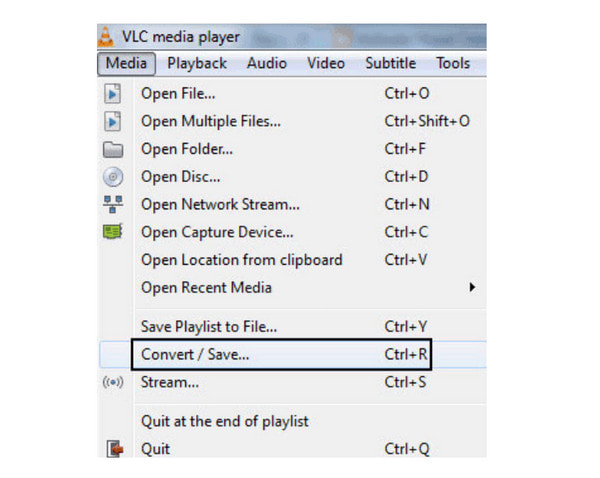
2. lépés.Folytassa a kívánt kimeneti formátum kiválasztásával. A legjobb minőség meghatározásához az MP4 formátum használata javasolt. Ha elkészült, kattintson a Rajt gomb.
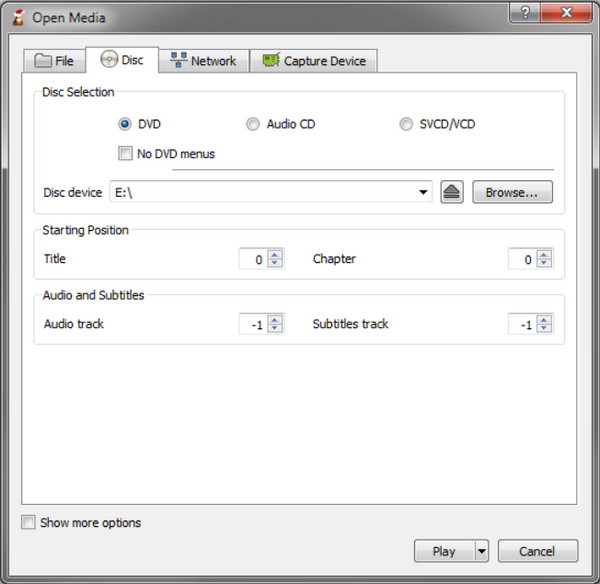
Ez az alternatíva ideális DVD-k bemásolásához Linux alatt. A legjobb azonban megjegyezni, hogy a VLC-ből hiányzik a megfelelő eszköz a rippeléshez, így előfordulhat, hogy a minőség nem lesz olyan jó, mint amire számítottál.
MakeMKV
A DVD-gyűjtemény tartalmának megőrzésének egyik módja a használat MakeMKV. Ez egy ingyenes és megbízható DVD-rippelő szoftver Linux, Windows és Mac számára. Fő feladata, hogy DVD-ről vagy Blu-ray lemezről minden fejezetet és címet megőrizzen, elsősorban MKV formátumba konvertálva, amely formátumban minden video- és hangadatot eredeti minőségben képes kezelni. Nem csak ez, a MakeMKV bármilyen típusú lemez olvasására készült, még akkor is, ha azok a legújabb AACS és BD+ védelemmel rendelkeznek. Gyors konverziót is ígér egy köteg feldolgozandó fájllal.
Profik
- Nincs további szoftver a védett lemezek visszafejtéséhez.
- A HD videó és hang egyidejű megőrzése.
Hátrányok
- Csak a MakeMKV BETA verziója ingyenes.
- Csak a videókat konvertálja MKV-ra.
1. lépés.A DVD Ripper for Linux letölthető a hivatalos webhelyről. Indítsa el és készítse elő a lemezt.
2. lépés.Miután a MakeMKV felismeri a lemezt, megmutatja az összes olyan címet, amelyet kiválaszthat az átalakításhoz. Állítson be egy kijelölt mappát, ahová a fájlokat menteni szeretné, majd a gombra kattintva indítsa el a konvertálást Készíts MKV-t gomb.
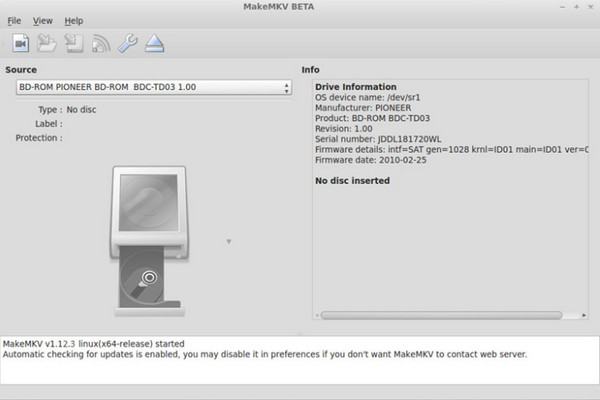
A MakeMKV segítségével biztosíthatja a videó sebességét és minőségét. Noha ingyenes a Linux és más támogatott platformok számára, a legújabb szoftververzió használatához fizetés szükséges. Mindazonáltal befektetésnek is tekintheti a jobb hasítás érdekében.
DVD::RIP
A DVD-ripper egy teljes értékű eszköz, amelyet Linuxos számítógépén használhat. Mivel Perlben, azaz előtérben és ffmpeg-ben íródott, a Linux DVD Ripper Gtk+ grafikus felhasználói felületet biztosít a rippelési folyamat professzionális vezérléséhez. Mivel nyílt forráskódú, ideális Linux operációs rendszerhez, mivel széles körben használják más hasonló eszközökkel.
Profik
- Képes szerkeszteni a film látványvilágát és méretét.
- Külön bontsa ki a hangsávokat.
Hátrányok
- A frissítések leállítása 2010 óta
1. lépés.Töltse le és telepítse a szoftvert, majd helyezze be a lemezt az optikai meghajtóba. Válassza ki a bemásolni kívánt címet, vagy nyomja meg a Shift+Ctrl billentyűkombinációt több fájl kiválasztásához.
2. lépés.Válassza ki a nyelvet, hangsávokat, feliratokat és egyéb elemeket, amelyeket fel szeretne venni. A feldolgozás megkezdéséhez kattintson a gombra HASÍTÁS kiválasztott címek gombot.
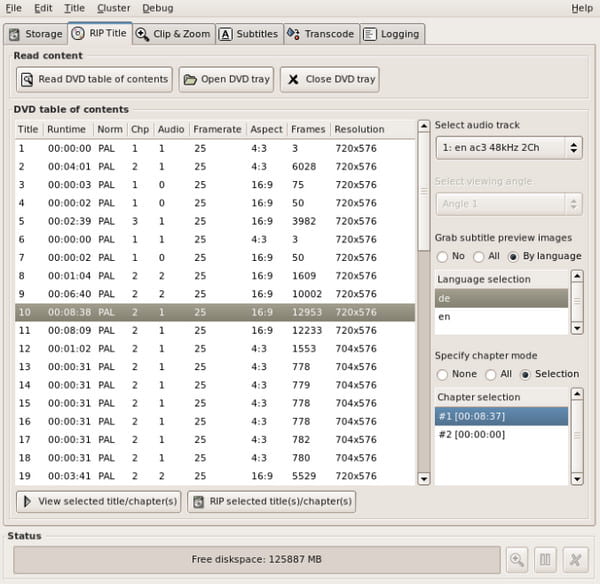
A DVD::RIP a videók szerkesztéséhez és feldolgozásához szükséges összes szolgáltatásával túlmutat a rippelésen Linuxon. Bár még mindig elérhető, a szoftver továbbra is elavult eszköz, ami azt jelenti, hogy előfordulhat, hogy nem tudja feldolgozni az újabb DVD-formátumokat.
2. rész. Bónusz – Egy másik hatékony DVD-másoló szoftver
Van még egy robusztus DVD-ripper, amellyel minőségromlás nélkül ki kell bontani a DVD-ket. A Ingyenes DVD Ripper A Blu-ray Master kiválóan alkalmas a DVD-9, DVD-5, DVD-RAM és más típusok kivonására. Lehetősége van a teljes tartalom bemásolására vagy a címek egyenként mentésére a számítógépére. Elképesztő szerszámkészlettel is rendelkezik, amelyek segítségével kivághatja a nem kívánt alkatrészeket, vagy javíthatja a minőséget. Természetesen kiválaszthatja a kívánt kimeneti beállításokat a videókhoz, mivel ez a ripper tartalmaz beállított beállításokat a videó kodekhez, formátumhoz, felbontáshoz, bitrátához és még sok máshoz. Ezen kiemelkedő előnyök mellett a feldolgozás csak néhány percet vesz igénybe, mivel az ingyenes DVD Ripper a legfejlettebb GPU-gyorsítással rendelkezik az időtartam lerövidítésére.
• Különféle DVD-k másolása és exportálása 4K felbontásig.
• Előbeállítások biztosítása eszközkompatibilitás, támogatási formátum stb.
• Hatékony szerkesztőeszközök a vágáshoz, egyesítéshez, felosztáshoz és kivágáshoz stb.
• Beépített előnézet, ahol megtekintheti a bemásolt és konvertált fájlokat.
1. lépés.Kattintson az Ingyenes letöltés gombra, és telepítse az Ingyenes DVD Rippert.
Ingyenes letöltés
Windowshoz
Biztonságos letöltés
Ingyenes letöltés
macOS számára
Biztonságos letöltés
Helyezze be a lemezt az optikai meghajtóba, és kattintson a gombra Töltsön be lemezt gombot a program felületéről. Válassza ki a bemásolni kívánt címet.

2. lépés.Lépjen tovább a Profil legördülő menübe, és válasszon egy olyan előre beállított beállítást, amely rendelkezik kimeneti formátummal, eszközkompatibilis stb. Vagy kattintson a Beállítások gombot a kívánt formátum, kódoló, bitráta, FPS és hasonlók manuális kiválasztásához. Kattintson rendben a változtatások mentéséhez.
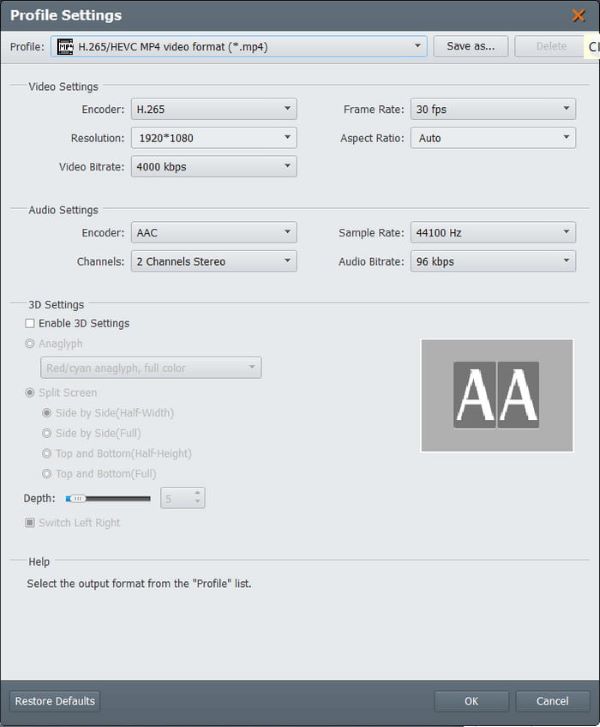
3. lépésA videók előnézetét a Lejátszás gombra kattintva tekintheti meg. Ezután kattintson a Tallózás a célhelyen gombra a helymappa kiválasztásához. Ha elkészült, kattintson a Konvertálás gombra, hogy végül bemásolja a DVD-t.
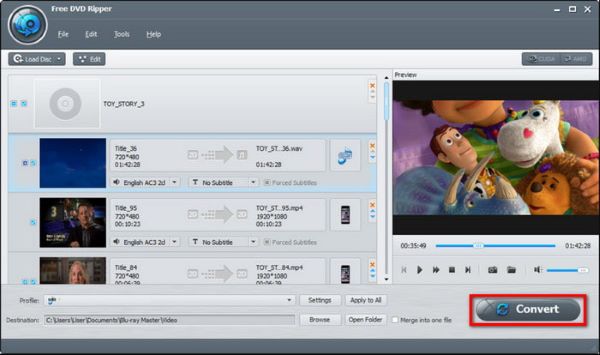
Sajnos talált még egy erősebb DVD-rippert bármilyen DVD-típushoz. Könnyű navigációval rendelkezik, és számos ingyenes szolgáltatást kínál. Sőt, frissíthet a Pro verzióra, hogy még több csodálatos funkciót érhessen el.
3. rész GYIK a Linux DVD Ripperről
-
Melyek a legjobb kimeneti formátumok Linux DVD-ripper használatakor?
A Linux operációs rendszer támogatja az olyan népszerű formátumokat, mint az MP4, MKV és AVI. Használhatja ezeket kimeneti formátumokként DVD-k bemásolásakor.
-
Bemásolhatok másolásvédett DVD-ket Linuxon?
Lehetőség van másolásvédett és titkosított DVD-k bemásolására Linuxon. Csak egy olyan eszközre lesz szüksége, amely megkerüli a védelmet, és gond nélkül kinyeri a tartalmat. Vegye figyelembe, hogy nem minden jelenleg elérhető DVD-ripper rendelkezik ezzel a funkcióval, ezért meg kell találnia a megfelelőt.
-
Miért van a Linuxnak csak néhány alkalmazása a DVD-másoláshoz?
Ennek egyik oka a nyílt forráskódú filozófia. Az operációs rendszer rendelkezik ezzel az előnnyel, de gyakran korlátozza a kereskedelmi alkalmazásokat, különösen a DVD-rippereket. A szoftvercégek még nem fektetnek be a Linuxba olyan eszközökkel, amelyek támogatják annak filozófiáját.
Következtetés
Melyik a legjobb Linux DVD-ripper az Ön számára? Az olyan népszerű eszközöket, mint a HandBrake, VLC, MakeMKV stb., határozottan támogatja az operációs rendszer. Ezen túlmenően megtanulta a Free DVD Rippert, amely egy hatékony rippelő eszköz Windows és Mac számára. Az Ingyenes letöltés gombra kattintva meg kell találnia ezt a professzionális és hatékony rippert.
Továbbiak a Blu-ray Mastertől
- A WinX DVD Ripper áttekintése és 5 alternatívája, amelyet nem szabad kihagyni
- A legújabb 5 ingyenes és nyílt forráskódú DVD-ripper kezdőknek és szakértőknek
- Az Aimersoft DVD Ripper áttekintése és a legjobb alternatív szoftver
- Egy mélyreható WinX DVD Ripper áttekintés: Miről van szó
- 10 legjobb DVD-ripper Mac-hez minőségromlás nélkül
- A 3 legjobb DVD-ripper a Windows 10 rendszerhez [ingyenes és könnyen használható]

